Tartalomjegyzék
Egy Windows 8.1 alapú gépen a sysprep futtatásakor a következő hiba jelenik meg: "A sysprep nem tudta érvényesíteni a Windows telepítését. "A fenti hiba azért fordul elő, mert a sysprep nem tud futni egy frissített Windows telepítésen.
Ha például már letöltött alkalmazásokat egy Windows 8.1-es vagy 10-es gépre, ahol a sysprep parancsot szeretné futtatni, akkor a sysprepact naplófájl (setupact.log), amely a következő alatt jön létre C:\Windows\System32\sysprep\Panther mappa a következő hiba(ka)t jeleníti meg:
" [0x0f0036] SYSPRP spopk.dll:: A Sysprep nem fut frissített operációs rendszeren. A Sysprep csak a Windows egyéni (tiszta) telepített verzióján futtatható.
[0x0f0082] SYSPRP ActionPlatform::LaunchModule: Hiba történt a 'Sysprep_Clean_Validate_Opk' végrehajtásakor a C:\Windows\System32\spopk.dll-ből; dwRet = 0x139f
SYSPRP SysprepSession::Validate: Hiba a C:\Windows\System32\Sysprep\ActionFiles\Cleanup.xml fájlból származó műveletek érvényesítésében; dwRet = 0x139f
SYSPRP RunPlatformActions:SysprepSession műveletek érvényesítésénél sikertelen; dwRet = 0x139f
[0x0f0070] SYSPRP RunExternalDlls:Hiba történt a sysprep DLL-ek registry sysprep futtatása közben, ami megállította a sysprep végrehajtását. dwRet = 0x139f
[0x0f00d8] SYSPRP WinMain:Hit failure while pre-validate sysprep cleanup internal providers; hr = 0x8007139f ] "

A " A Sysprep nem tudta érvényesíteni a Windows telepítését " hiba a sysprep futtatása közben egy frissített Windows 8, 8.1 vagy Windows 10 gépen, kövesse az alábbi lépéseket:
"A Sysprep nem tudta érvényesíteni a Windows telepítését" hiba megoldása (Windows 10, 8.1, 8)
1. lépés: Távolítsa el az "UPGRADE" kulcsot a Windows rendszerleíró adatbázisából.
1. Nyitott ablakok Nyilvántartási szerkesztő Hogy ezt megtegye:
- Sajtó " Windows ”
 + " R " billentyűkkel töltse be a Fuss párbeszédpanel. Írja be a " regedit " és nyomja meg a Írja be a címet. .
+ " R " billentyűkkel töltse be a Fuss párbeszédpanel. Írja be a " regedit " és nyomja meg a Írja be a címet. .

2. A Windows rendszerleíró adatbázisban navigáljon (a bal oldali ablaktáblán) erre a kulcsra:
HKEY_LOCAL_MACHINE\SYSTEM\Setup\
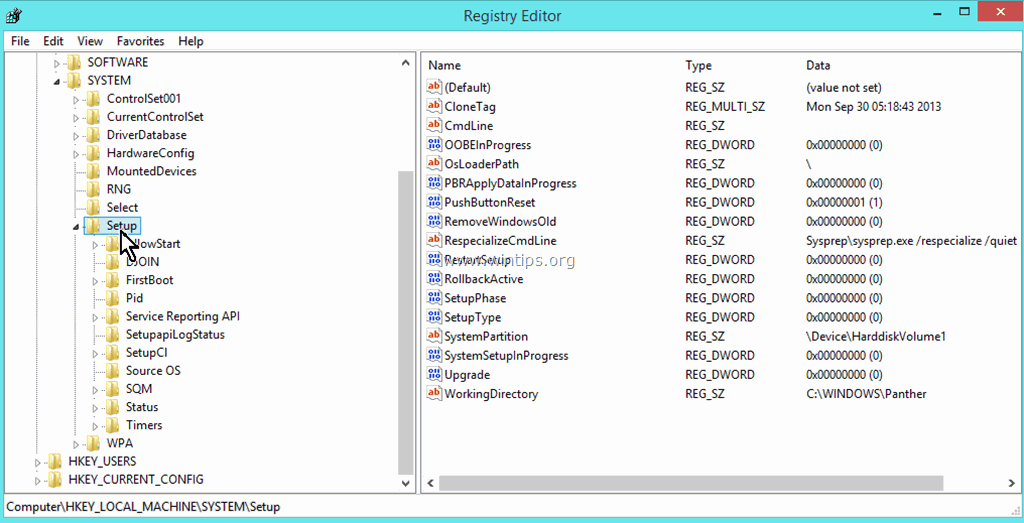
3. A jobb oldali ablaktáblán DELETE a Frissítés kulcs.
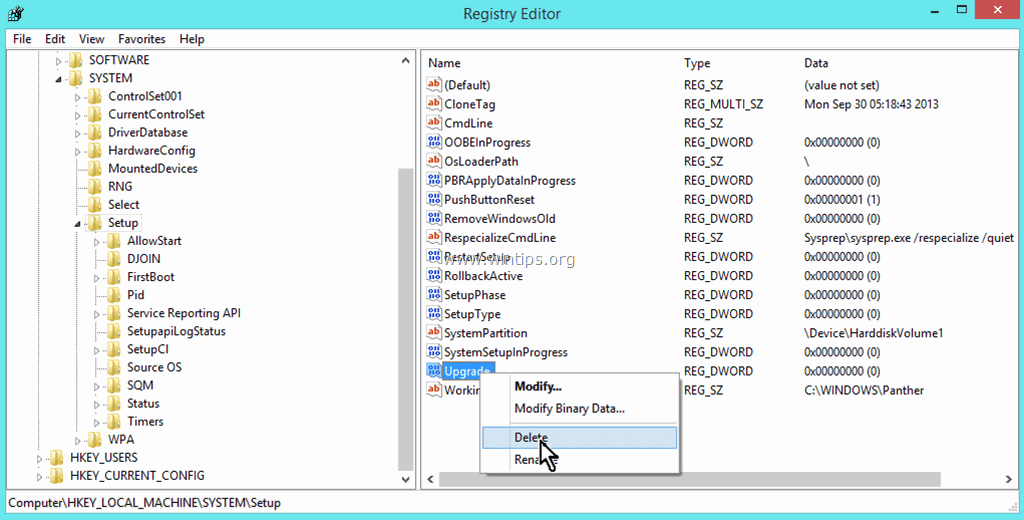
4. Nyomja meg az IGEN gombot a figyelmeztető ablakban.
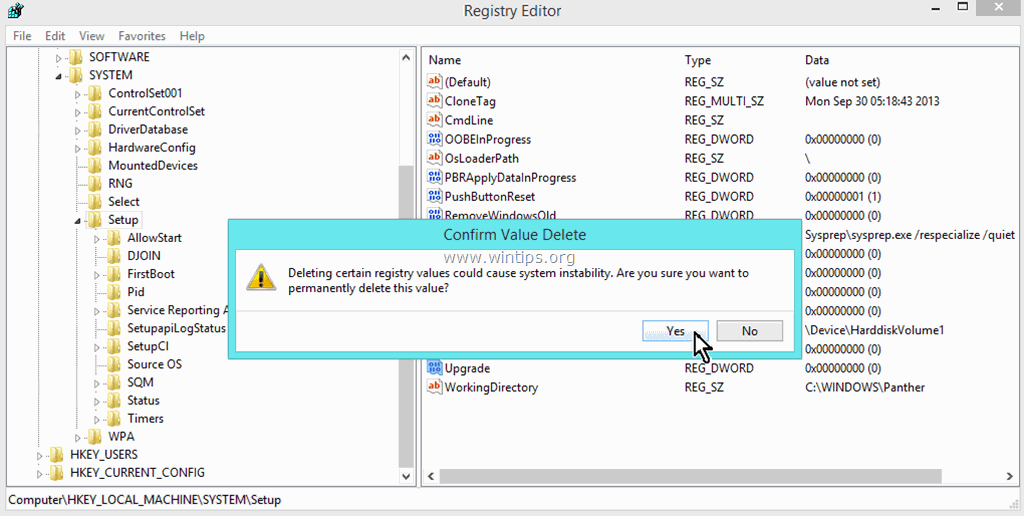
5. Zárja be a Registry Editor-t és újraindítás a számítógépét.
6. Most futtassa újra a SYSPREP-et. A Sysprep-nek most már sikeresen és problémamentesen kell futnia.
- Megjegyzés: A "SYSPREP" parancsot mindig rendszergazdaként futtassa, és a parancs futtatása előtt távolítson el minden biztonsági szoftvert.
Ez az!

Andy Davis
Rendszergazda blogja a Windowsról





